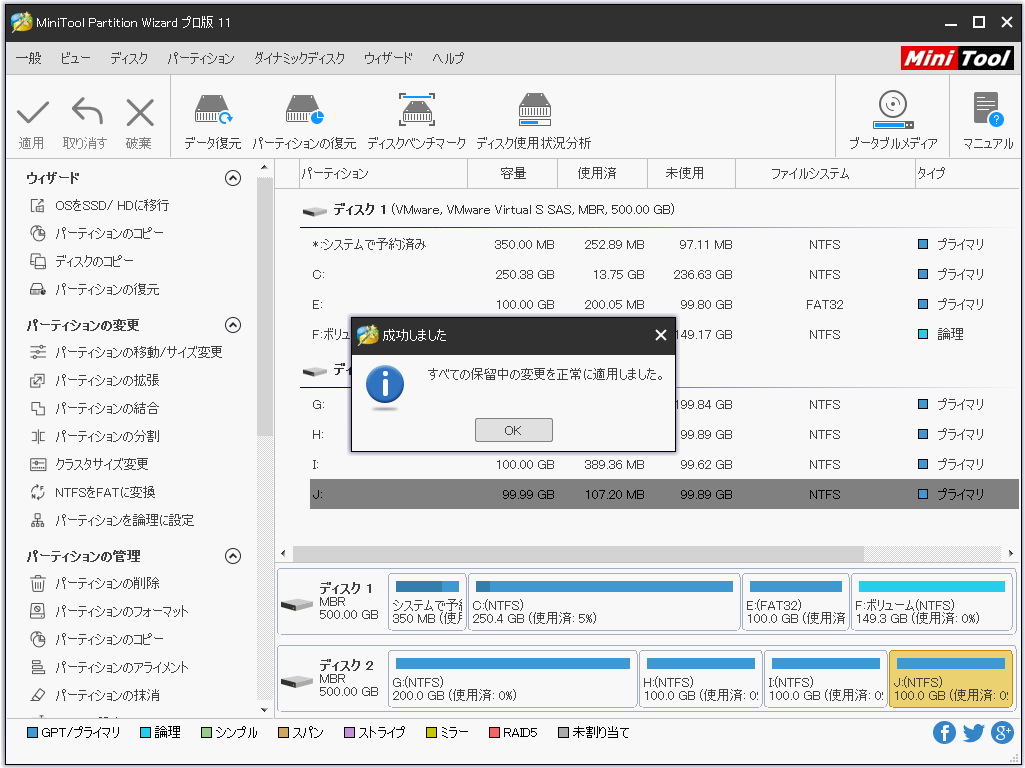時々、論理パーティションをプライマリパーティションに変換する必要があります。しかし、ディスクの管理には、論理パーティションをプライマリパーティションに変換する機能がありません。MiniTool Partition Wizardの「プライマリパーティションに設定」機能を使うことができます。
パーティションをプライマリに設定することについて
MBRディスクには、プライマリパーティションと拡張パーティションという2種類のパーティションがあります。拡張パーティションの中に複数の論理パーティションを作成することができます。私たちが見えるパーティションはプライマリパーティションと論理パーティションです。では、どんな場合に、パーティションをプライマリパーティションに設定する必要がありますか。どのように論理パーティションをプライマリパーティションに変更しますか。
パーティションをプライマリパーティションに設定する原因を説明します。
もう一つのOSをコンピューターにインストールしようとしますが、プライマリパーティションが足りない場合、論理パーティションをプライマリパーティションに変更しなければなりません。原因は全てのシステムファイルとブートファイルはプライマリパーティションに保存しなければならないのにあります。更に、そのパーティションは元のOSファイルを保存するパーティションであってはいけません。
パーティションをプライマリに設定/変換する方法
MBRディスクではパーティションをプライマリパーティションに設置する制限条件が二つあります。
ディスクには既に3つのプライマリパーティションと複数の論理パーティションがある場合、この操作は実現できません。(MBRディスクは四つのプライマリパーティションあるいは三つのプライマリパーティションと一つの拡張パーティションをサポートしますから)
1つまたは2つのプライマリパーティションしかない場合でも、論理パーティションに隣接しているパーティションが両方とも論理パーティションである場合、その論理パーティションをプライマリに設定できません。即ち、論理パーティションと論理パーティションの間の論理パーティションをプライマリパーティションに変換できません。(MBRディスクはせいぜい拡張パーティションを一つサポートできます。ディスクに拡張パーティションが二つあるのはありえないんです)
下記のMiniTool Partition Wizardのチュートリアルに従ってください。
1.3つの場所から「パーティションをプライマリに設定」を選択することができます。
プライマリパーティションに変換しようとする論理パーティションを選択て、左側のアクションパネルから「パーティションをプライマリに設定」を選択します。
ターゲット論理パーティションを右クリックして、「パーティションをプライマリに設定」を選択します。
ターゲットパーティションを選択して、メニューバーから「パーティション」>「変更」をクリックして、「パーティションをプライマリに設定」を選択します。
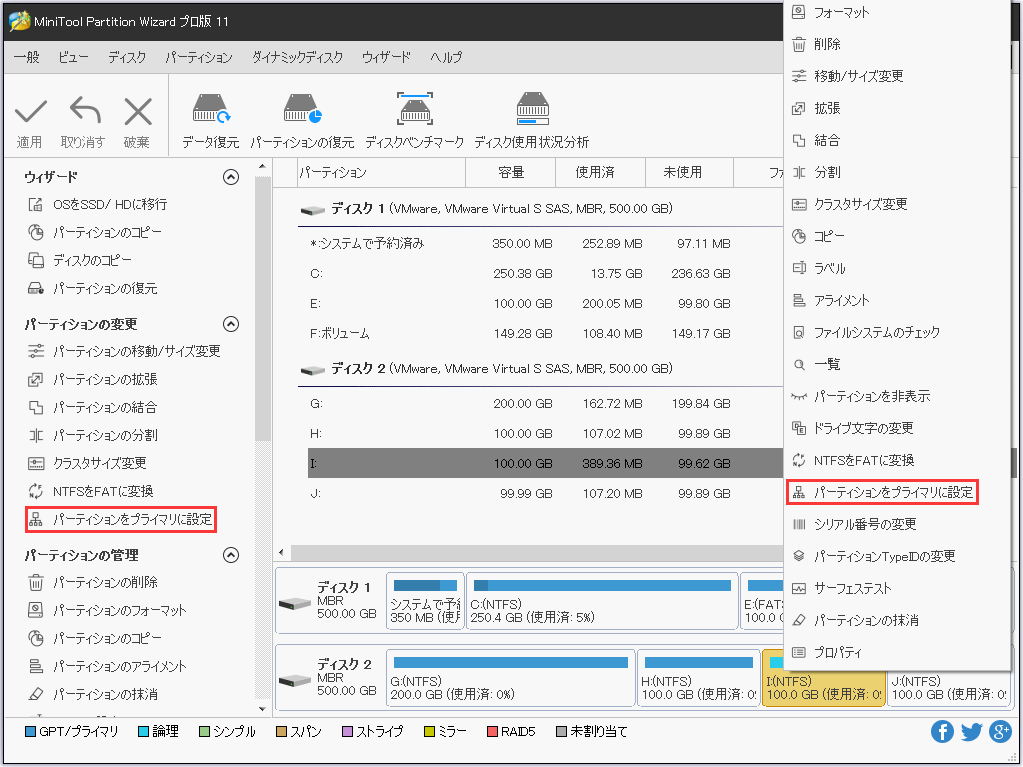
2.保留中の操作が現れたら、「適用」を選択して続行します。
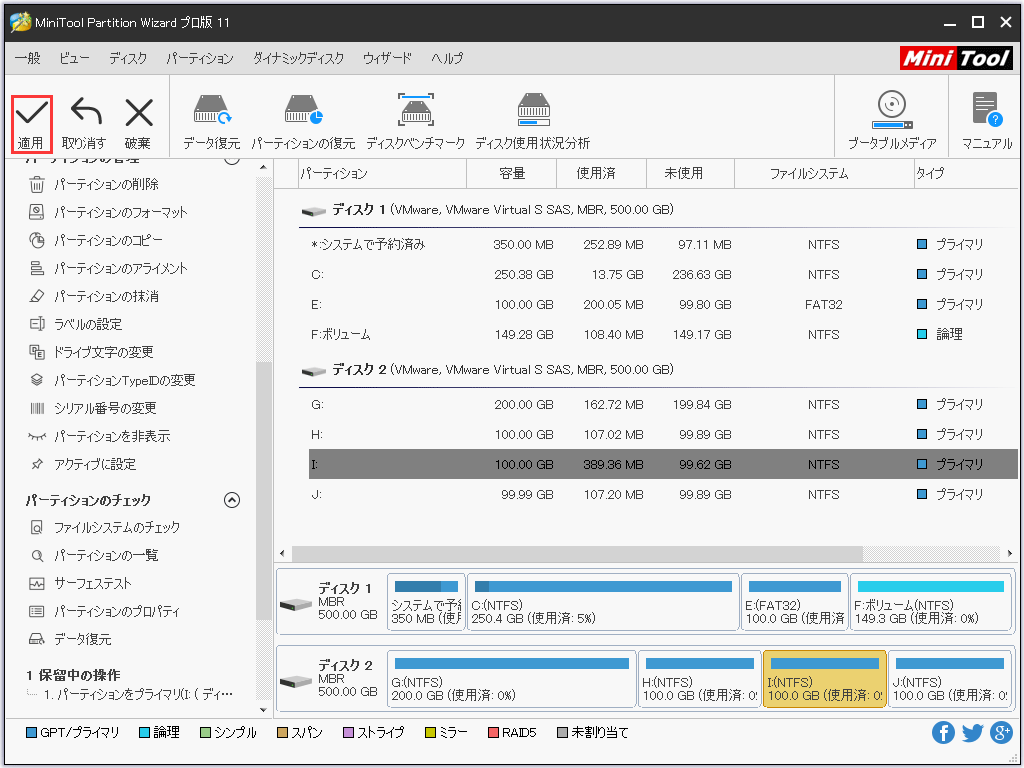
3.操作を確認してください。確認した後、「はい」クリックします。
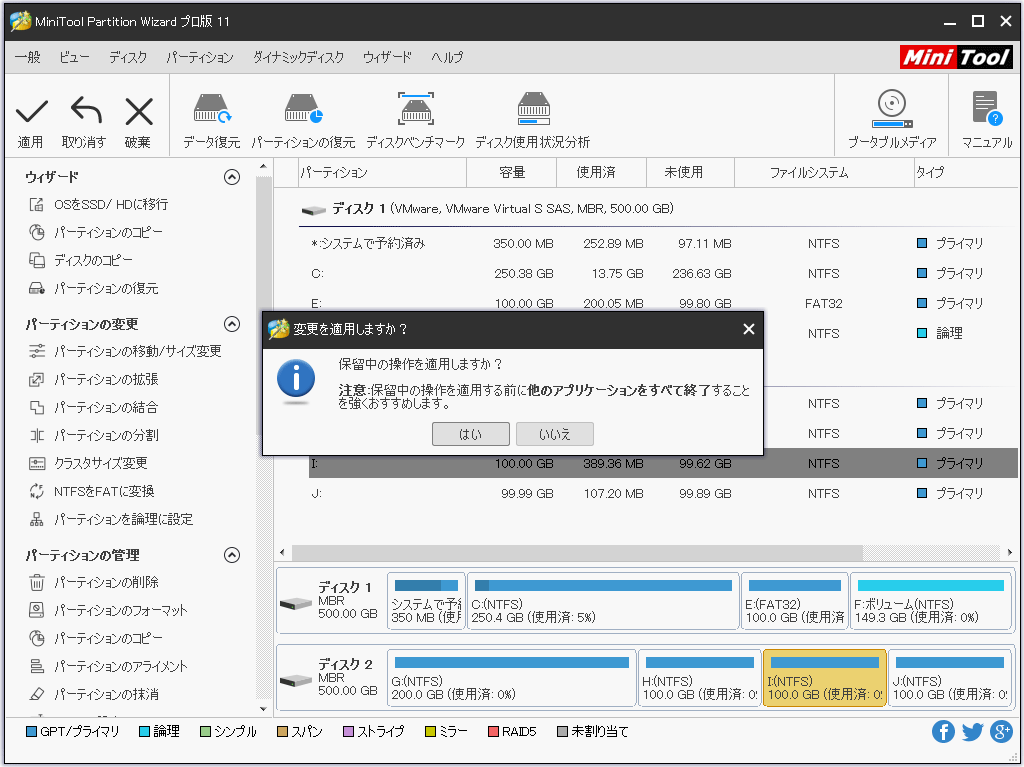
4.最後にダイアログの「OK」をクリックします。